HMI-Layout-Design
Artikel#: 00104
Datum: 2024-10-31
Autor: Radim
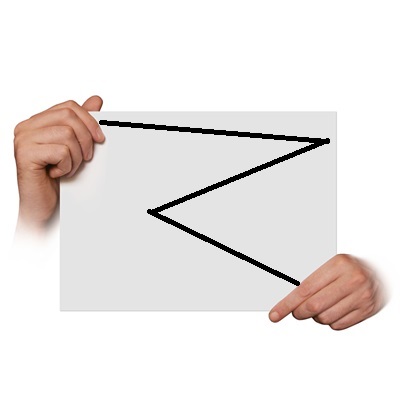
Definieren wir das Layout unserer Visualisierung unter Berücksichtigung der Spezifikation des gewählten Bildschirms, d.h. dessen Grösse, Format und Auflösung.
Entwerfen wir einen Rahmen und ein Raster, die sich auf allen Seiten der Visualisierung konsequent wiederholen.
Wählen wir auf der Grundlage des Anzeigeformats die optimale Position für die Leisten mit den Tasten und allgemeinen Informationen.
Die Leisten sind in der Regel horizontal oben und/oder unten und vertikal links und/oder rechts auf dem Bildschirm platziert.
Definieren wir die Abmessungen der Leiste, der Tasten und anderer Objekte wie Tabellen, Bilder, Text- und Wertfelder usw.
Setzen wir feste Regeln für die Breite und Platzierung der Grundelemente fest, lassen wir aber auch Platz (Platzhalter) für mögliche spätere Erweiterungen.
Die Tasten auf den Leisten sind in der Regel von allen Visualisierungsseiten aus zugänglich und können Funktionen wie Hilfe, Sprachauswahl, Benutzeran- und -abmeldung, Rezeptbearbeitung, Vorwärts- und Rückwärtsnavigation, Navigation zur Hauptseite, Alarmseite, Einstellungsseite, Seite mit historischen Ereignissen, Trendseite usw. bieten.
Auch die Informationen auf der Leiste sind in der Regel von allen Seiten der Visualisierung aus sichtbar und können sein: Maschinenstatus, angemeldeter Benutzer, letzter Alarm, Informationszeile, aktuell ausgewähltes Rezept, Datum und Uhrzeit, usw.
Untersuchungen zeigen, dass die Nutzer beim Betrachten des Bildschirms zuerst auf die obere linke Ecke des Bildschirms schauen.
("Z-shaped pattern for reading" auf Deutsch "Z-förmiges Lesemuster")
Es ist daher ratsam, hier die wichtigsten Informationen anzuzeigen, zum Beispiel den aktuellen Maschinenstatus oder den letzten Alarm.
Wenn es für unsere Visualisierung relevant ist, sollten wir bei der Gestaltung des Layouts die kulturellen Unterschiede berücksichtigen.
In Ländern, in denen die Nutzer von links nach rechts lesen, sollten die wichtigsten Elemente auf der linken Seite des Layouts platziert werden, während in Ländern, in denen die Menschen von rechts nach links lesen, das Gegenteil der Fall sein kann.
Benutzer gewöhnen sich in der Regel nur ungern an ein neues Layout und eine neue Bedienphilosophie, was bedeutet, dass Änderungen in Zukunft unerwünscht sein können.
Es ist daher ratsam, bei der Gestaltung des Layouts und der Navigation über langfristige Konsistenz nachzudenken.
Wir sollten versuchen, ein Layout zu etwerfen, das langfristig tragfähig ist und flexibel für künftige Anpassungen bleibt.
© Radim-Automation, 2020–2025. Alle Rechte vorbehalten.
Die Verbreitung dieses Artikels ist mit Angabe der Quelle (Link zur Originalseite) ausdrücklich gestattet.
Verwandte vorherige Artikel:
- HMI-Layout und richtige Displaygrösse
- Auswahl eines HMI-Displays
- HMI ist keine Webseite
- HMI – Übertreibt es nicht mit komplexem Design
- HMI - Habt einen konsistenten Stil
- High Performance HMI
- Grafikdesigner
- Sprich mit den Bedienern
- Klare Signale
- Designüberlegungen für effektive HMIS
- Modulare Softwarearchitektur
- Hardwarekonzept
- Entwerft Maschinen mit Fokus auf die Fähigkeiten und Bedürfnisse des Benutzers
- Sammelt alle Anforderungen und sortiert sie!
- Wer wird operieren?
- Funktionelles und intuitives HMI
- HMI- und SPS-Anwendungen sollen zusammenwachsen
- Mehr als nur starten und stoppen
- Sicherheit zuerst!
- Mach es nicht schlimmer!
- Führt die Terminologie ein und vereinheitlicht sie!
- Industrielle Evolution - Höre eurem Kunden zu und folge neuen Trends!
- Bleibe wachsam!
- Was braucht der Kunde?
- Enttäuscht euren Kunden nicht!
- Stelle Fragen!
- Überprüfe das Ergebnis!
- Halte es einfach!
- Wähle das richtige Werkzeug!
- Entwicklung ist Evolution
- Transparenz und Zuverlässigkeit
- Von einer Idee zu einem konsistenten System
Verwandte nächste Artikel:
- HMI-Navigation
- HMI – Zurück- und Vorwärts-Navigationstasten
- HMI - Verstecke nichts
- HMI - lästige Pop-up-Fenster
- Was macht eine HMI intuitiv?
Kommentar#: 00001
Datum: 2024-10-31
Benutzer: Radim
"Bevor man eine Bildschirmoberfläche entwirft, ist es nützlich zu verstehen, wie der Benutzer sie verwenden wird. Im Allgemeinen scannen Benutzer eine Bildschirmoberfläche ähnlich wie eine Seite in einer Zeitschrift – im Westen bedeutet dies, dass sie von der oberen linken Ecke nach rechts und dann weiter nach unten lesen.
Unter Berücksichtigung dieses Verhaltens sollte der Designer sicherstellen, dass wichtige Elemente auf der 'Scanlinie' platziert sind. Alarme sollten daher oben auf der Seite angezeigt werden, die wichtigsten Daten in der rechten Mitte und möglicherweise die Tasten und Steuerelemente unten rechts. Unterstützende Grafiken und das Firmenlogo sind hingegen besser unten links auf dem Bildschirm positioniert."
- https://www.hexatec.co.uk/Legacy/Consultancy/hmi_display_design_guidelines.aspx
(übersetzt aus dem Englischen)
Kommentar#: 00002
Datum: 2024-11-15
Benutzer: Radim
"Tatsache ist, dass die Benutzer nicht alles lesen, was Sie auf den Bildschirm bringen.
Sie werden nur das absolute Minimum an Text auf dem Bildschirm lesen, das zur Erledigung ihrer Aufgabe erforderlich ist.
Überlegen Sie sich gut, ob Sie Dinge direkt vor ihnen platzieren, wo sie nicht nur sichtbar, sondern unvermeidbar sind. Andernfalls werden sie vielleicht gar nicht gesehen.
Platzieren Sie die wichtigsten Inhalte so weit oben auf der Seite, wie Sie können."
- Jeff Atwood. Hyperink (2012). Effective Programming: More Than Writing Code.
(übersetzt aus dem Englischen)
Kommentar#: 00003
Datum: 2025-02-18
Benutzer: Radim
Warum ist das Hamburger-Menü für industrielle Visualisierungen nicht ideal?
In letzter Zeit ist das Hamburger-Menü in industriellen HMI-Systemen immer häufiger zu finden. Während dieses Element in mobilen und Web-Anwendungen weit verbreitet ist, ist es möglicherweise nicht die beste Wahl für industrielle Visualisierungen.
Der grösste Nachteil besteht darin, dass es wichtige Bedienelemente (Tasten) verbirgt und einen zusätzlichen Klick erfordert. Benutzer müssen zuerst das Menü öffnen, bevor sie die gewünschte Funktion auswählen können. Dies verringert die Effizienz und kann vor allem in Umgebungen, in denen Geschwindigkeit und Übersichtlichkeit entscheidend sind, ein Problem darstellen.
Eine bessere Lösung ist eine feste Symbolleiste mit den wichtigsten Bedienelementen (Tasten). Sie ermöglicht einen direkten Zugriff auf essenzielle Funktionen, verbessert die Benutzerorientierung und verkürzt die Zeit für die Ausführung einer Aktion. Natürlich sollte dies bereits zu Beginn des Projekts berücksichtigt werden – insbesondere bei der Wahl eines ausreichend grossen Displays, das eine übersichtliche Anordnung der Bedienelemente auf dem Bildschirm ermöglicht.
Verwenden Sie in Ihren HMI-Systemen ein Hamburger-Menü oder bevorzugen Sie feste Symbolleiste mit den wichtigsten Tasten?